thinkpad怎么保持常亮 thinkpad设置屏幕常亮方法
更新时间:2022-07-26 11:51:16作者:run
为了防止thinkpad在无人操作情况下进入到休眠黑屏状态,用户可以提前对电脑进行设置常亮,今天小编就给大家带来thinkpad怎么保持常亮,如果你刚好遇到这个问题,跟着小编一起来操作吧。
解决方法:
1.先打开我们的thinkpad,之后点击开始按钮;
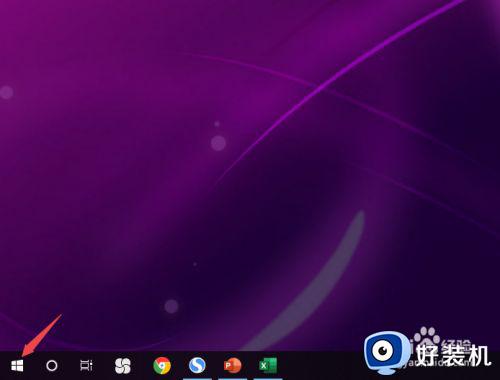
2.然后我们点击设置;
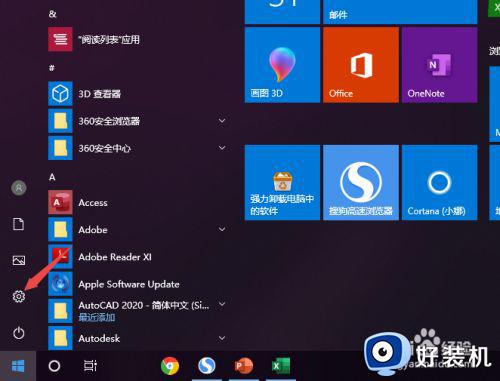
3.之后我们点击系统;
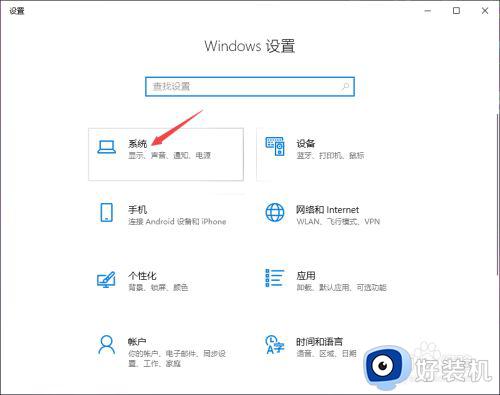
4.然后我们点击电源和睡眠;
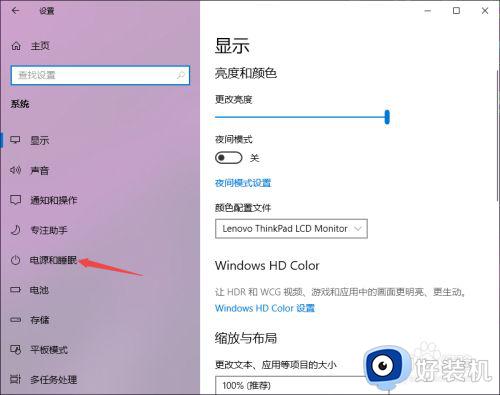
5.然后我们点击在使用电池电源的情况下,经过以下时间后关闭下方的下拉箭头;
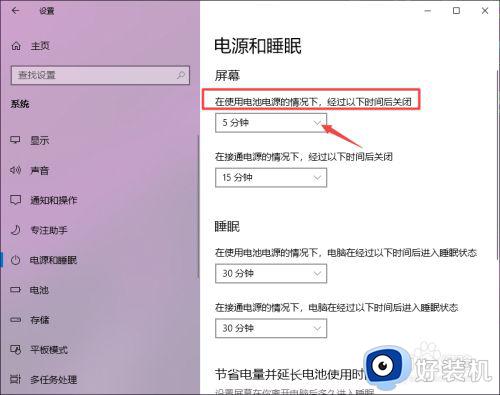
6.之后我们点击关闭;
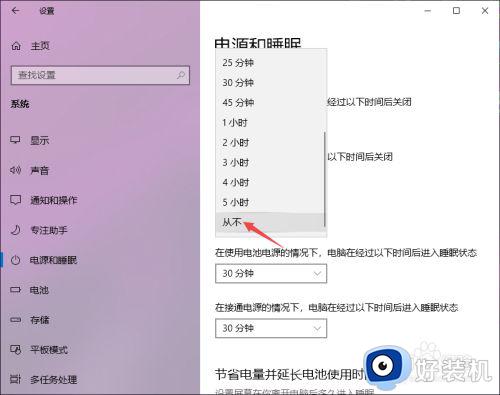
7.之后我们点击在接通电源的情况下,经过以下时间后关闭下方的下拉箭头;
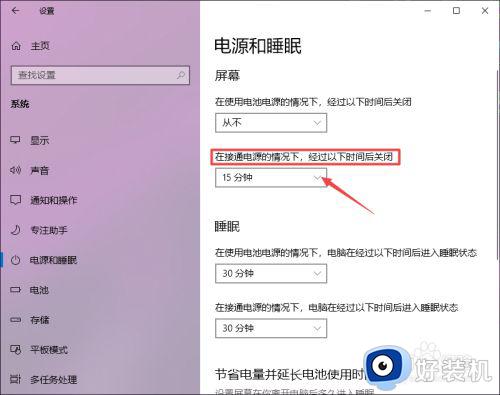
8.弹出的界面,我们点击从不;
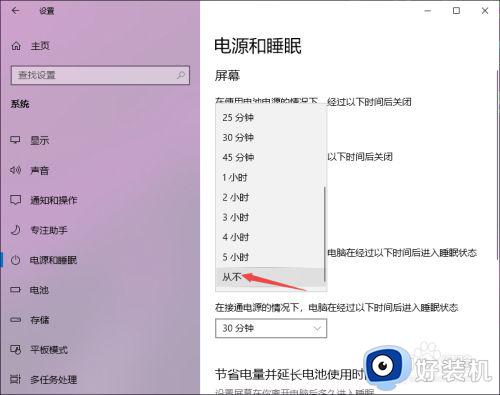
9.最终结果如图所示,这样我们就设置好了,屏幕之后就会长亮了。
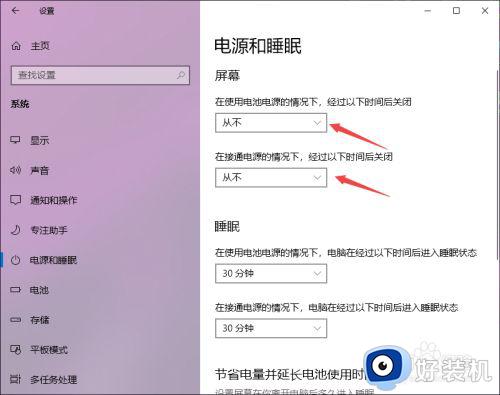
以上就是关于thinkpad设置屏幕常亮方法的全部内容,有需要的用户就可以根据小编的步骤进行操作了,希望能够对大家有所帮助。
thinkpad怎么保持常亮 thinkpad设置屏幕常亮方法相关教程
- thinkpad键盘亮度调节快捷键是什么 thinkpad屏幕亮度调节快捷键是哪个
- thinkpad屏幕亮度特别暗如何调节 thinkpad屏幕亮度特别暗多种调节方法
- 电脑屏幕常亮在哪设置 电脑如何保持屏幕常亮
- thinkpad如何快捷键截屏 thinkpad怎么截图快捷键
- thinkpad如何截屏快捷键 thinkpad怎么截屏快捷键
- thinkpad电脑如何截屏 thinkpad电脑截屏怎么操作
- 联想thinkpad怎么设置u盘启动 thinkpad从u盘启动怎么设置
- 电脑怎么调试屏幕常亮 电脑如何调屏幕常亮
- ThinkPad截屏怎么弄 thinkpad电脑如何截屏
- thinkpad笔记本电脑指纹设置在哪里 设置让thinkpad笔记本电脑指纹登录的方法
- 电脑无法播放mp4视频怎么办 电脑播放不了mp4格式视频如何解决
- 电脑文件如何彻底删除干净 电脑怎样彻底删除文件
- 电脑文件如何传到手机上面 怎么将电脑上的文件传到手机
- 电脑嗡嗡响声音很大怎么办 音箱电流声怎么消除嗡嗡声
- 电脑我的世界怎么下载?我的世界电脑版下载教程
- 电脑无法打开网页但是网络能用怎么回事 电脑有网但是打不开网页如何解决
电脑常见问题推荐
- 1 b660支持多少内存频率 b660主板支持内存频率多少
- 2 alt+tab不能直接切换怎么办 Alt+Tab不能正常切换窗口如何解决
- 3 vep格式用什么播放器 vep格式视频文件用什么软件打开
- 4 cad2022安装激活教程 cad2022如何安装并激活
- 5 电脑蓝屏无法正常启动怎么恢复?电脑蓝屏不能正常启动如何解决
- 6 nvidia geforce exerience出错怎么办 英伟达geforce experience错误代码如何解决
- 7 电脑为什么会自动安装一些垃圾软件 如何防止电脑自动安装流氓软件
- 8 creo3.0安装教程 creo3.0如何安装
- 9 cad左键选择不是矩形怎么办 CAD选择框不是矩形的解决方法
- 10 spooler服务自动关闭怎么办 Print Spooler服务总是自动停止如何处理
